win11相机路径怎么修改?win11相机存放位置更改方法
来源:纯净之家
时间:2024-04-09 11:36:36 111浏览 收藏
一分耕耘,一分收获!既然都打开这篇《win11相机路径怎么修改?win11相机存放位置更改方法》,就坚持看下去,学下去吧!本文主要会给大家讲到等等知识点,如果大家对本文有好的建议或者看到有不足之处,非常欢迎大家积极提出!在后续文章我会继续更新文章相关的内容,希望对大家都有所帮助!
在win11系统中,有一个相机功能,可以连接我们的摄像头进行使用,而这个功能保存的位置一般都是在C盘,经常使用会占用空间,不少人想要将存放位置进行更改,那么应该如何操作呢,针对这个问题,本期的win11教程就来和大伙分享具体的修改步骤,感兴趣的朋友一起来本站了解完整的方法吧。
win11相机存放位置更改方法:
1、点击左下角任务栏中的开始,选择菜单列表中的“设置”。
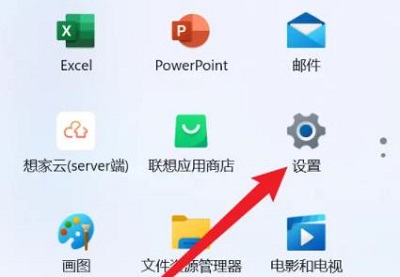
2、进入到新的界面后,点击左侧栏中的“游戏”选项。
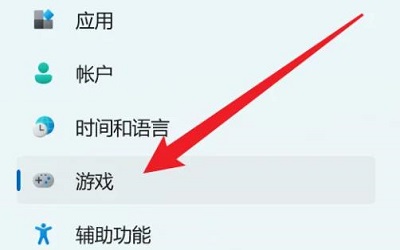
3、随后点击右侧中的“摄像”选项。
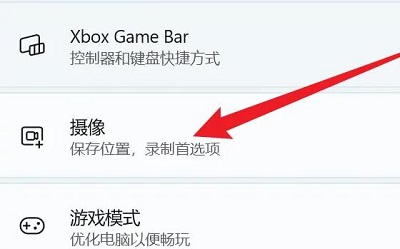
4、然后点击“摄像位置”下方中的“如何保存到其他文件夹”。
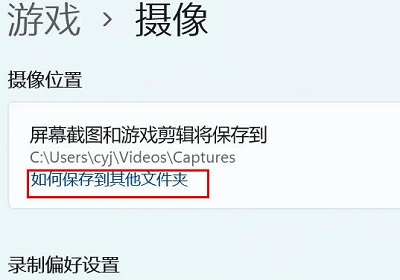
5、最后选择一个合适的文件夹就可以了。
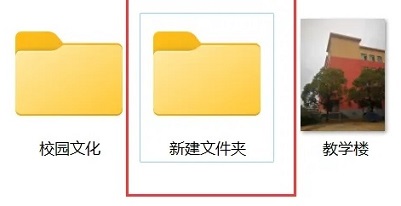
终于介绍完啦!小伙伴们,这篇关于《win11相机路径怎么修改?win11相机存放位置更改方法》的介绍应该让你收获多多了吧!欢迎大家收藏或分享给更多需要学习的朋友吧~golang学习网公众号也会发布文章相关知识,快来关注吧!
声明:本文转载于:纯净之家 如有侵犯,请联系study_golang@163.com删除
相关阅读
更多>
-
501 收藏
-
501 收藏
-
501 收藏
-
501 收藏
-
501 收藏
最新阅读
更多>
-
309 收藏
-
140 收藏
-
270 收藏
-
199 收藏
-
290 收藏
-
462 收藏
-
130 收藏
-
277 收藏
-
325 收藏
-
293 收藏
-
211 收藏
-
404 收藏
课程推荐
更多>
-

- 前端进阶之JavaScript设计模式
- 设计模式是开发人员在软件开发过程中面临一般问题时的解决方案,代表了最佳的实践。本课程的主打内容包括JS常见设计模式以及具体应用场景,打造一站式知识长龙服务,适合有JS基础的同学学习。
- 立即学习 543次学习
-

- GO语言核心编程课程
- 本课程采用真实案例,全面具体可落地,从理论到实践,一步一步将GO核心编程技术、编程思想、底层实现融会贯通,使学习者贴近时代脉搏,做IT互联网时代的弄潮儿。
- 立即学习 516次学习
-

- 简单聊聊mysql8与网络通信
- 如有问题加微信:Le-studyg;在课程中,我们将首先介绍MySQL8的新特性,包括性能优化、安全增强、新数据类型等,帮助学生快速熟悉MySQL8的最新功能。接着,我们将深入解析MySQL的网络通信机制,包括协议、连接管理、数据传输等,让
- 立即学习 499次学习
-

- JavaScript正则表达式基础与实战
- 在任何一门编程语言中,正则表达式,都是一项重要的知识,它提供了高效的字符串匹配与捕获机制,可以极大的简化程序设计。
- 立即学习 487次学习
-

- 从零制作响应式网站—Grid布局
- 本系列教程将展示从零制作一个假想的网络科技公司官网,分为导航,轮播,关于我们,成功案例,服务流程,团队介绍,数据部分,公司动态,底部信息等内容区块。网站整体采用CSSGrid布局,支持响应式,有流畅过渡和展现动画。
- 立即学习 484次学习
